Vous cherchez une extension performante pour extraire des données sur Firefox ? Vous êtes au bon endroit.
Dans cet article, on a sélectionné les meilleures extensions Firefox pour le web scraping. Avantages, fonctionnalités, public cible, utilisation… on vous dit tout !
| 🧩 Udvidelser | ⭐ Højdepunkter | 🌈 Hvem er det til? |
|---|---|---|
| Web scraper |
|
Débutant et utilisateurs avancés |
| Hexofy |
|
Débutants et utilisateurs occasionnels |
| GrabzIt Web Scraping Assistant |
|
Utilisateurs occasionnels |
Top 3 des meilleures extensions Firefox pour le web scraping
1. Web Scraper (webscraper.io)

Très populaire pour le web scraping sur Firefox, Web Scraper est une extension puissante. Elle permet de créer des plans de scraping (« sitemaps ») pour naviguer sur un site web et extraire des données.
Du kan også configurer des sélecteurs pour scraper des éléments spécifiques (titres, images, prix…).
👉 Vigtige funktioner :
- 📌 Interface point-and-click
- 📌 Prise en charge des sites dynamiques (JavaScript) et de la pagination
- 📌 Permet une meilleure exploration des pages grâce à des sélecteurs
- 📌 Export des données aux formats CSV, Excel et JSON
- 📌 Extension gratuite pour une utilisation locale
👉 Hvem er det til?
Web Scraper convient très bien aux Begyndere ET aux scrapers aguerris.
L’extension est surtout pensée pour les petits projets, mais vous pourrez l’utiliser pour faire du scraping sur n’importe quelle page web sur Firefox.
2. Hexofy (hexofy.com)
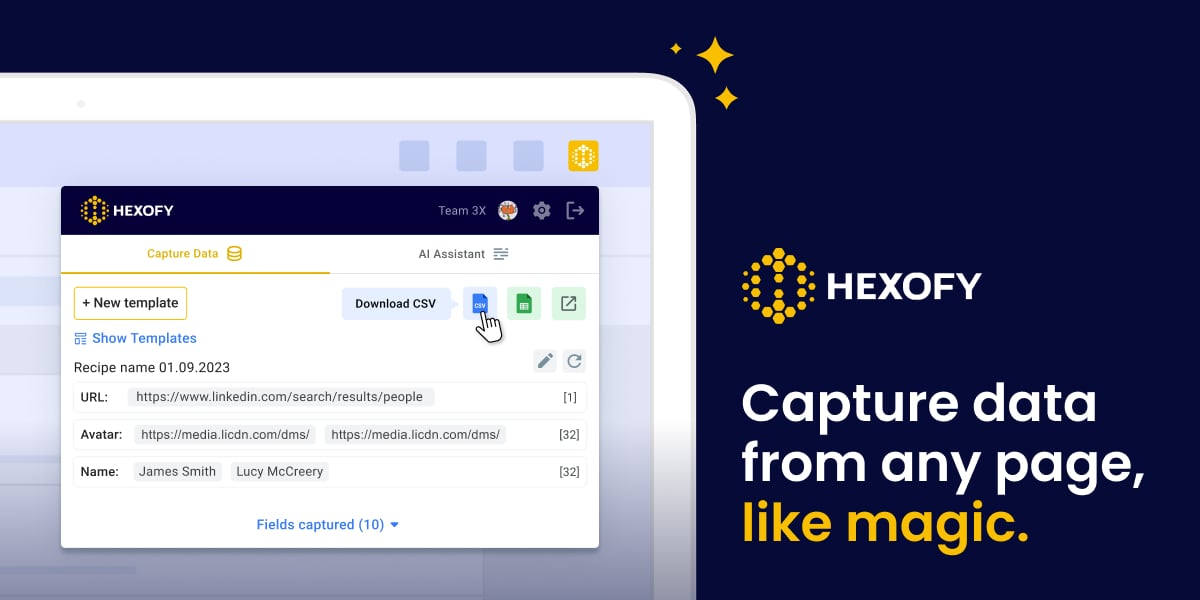
Hexofy est la solution parfaite si vous avez besoin d’un hurtig og nem at bruge pour scraper sur Firefox.
Plutôt que de configurer des sélecteurs complexes, cette extension se concentre sur l’efficacité. Elle permet de transformer des pages web en feuilles de calcul en un simple clic.
Tout ce que vous aurez à faire, c’est d’aller sur la page web, cliquer sur l’extension et c’est tout. Hexofy collecte ensuite toutes les données pour vous !
👉 Vigtige funktioner :
- 📌 Interface point-and-click
- 📌 Assistant IA intégré (GPT)
- 📌 Configurations simples pour extraire les informations rapidement
- 📌 Possibilité d’exporter directement les données sur Google Sheets
👉 Hvem er det til?
Hexofy est le choix idéal si vous débutez en web scraping. L’extension devrait aussi faire le bonheur de celles et ceux dont les besoins sont ponctuels et qui veulent scraper sans configurations complexes.
3. GrabzIt Web Scraping Assistant

GrabzIt Web Scraping Assistant est un outil conçu pour simplifier l’extraction de données sur Firefox. Il se présente comme un assistant qui vous aide à collecter des informations rapidement.
Vous pourrez l’utiliser pour scraper des tables ou des listes entières en seulement quelques clics.
👉 Vigtige funktioner :
- 📌 Scraping sans code
- 📌 Extraction de données ciblées
- 📌 Peut désactiver des fonctionnalités de sécurité sur certains sites
- 📌 Automatisation des tâches répétitives
👉 Hvem er det til?
Pensé pour les tâches simples, GrabzIt Web Scraping Assistant est parfait pour les utilisateurs occasionnels. Vous pourrez extraire toutes les données que vous souhaitez rapidement et sans tracas.
Existe-t-il d’autres alternatives ?
Oui, il existe d’autres alternatives efficaces pour le web scraping sur Firefox.
Parmi les meilleures alternatives, on vous propose :
- 👉 Scraper Master
- 👉 Visual Web Scraper
- 👉 Scraper Biz
Chacune de ces Udvidelser til webscraping a ses propres particularités. Tout dépend de vos besoins !
| 🦊 Extensions Firefox | 📌 Spécificités | ⚙️ Fonctionnalités clés | 🌟 Højdepunkter |
|---|---|---|---|
| Scraper Master | Outil simple, pas de configurations complexes | Permet d’extraire du texte, des liens et plus encore en quelques clics | Simplicité, interface utilisateur intuitive |
| Visual Web Scraper | Outil visuel pour du scraping sans code | Surveillance en temps réel du scraping, possibilité de renommer des colonnes de données selon vos besoins | Interface 100 % visuelle, facile à prendre en main |
| Scraper Biz | Spécialement dédié au web scraping sur Google Maps | Collecte d’information sur Google Maps, il faut posséder un compte sur Scraper.biz | Sauvegarde des données directement dans un fichier Excel |
Comment utiliser Firefox pour le web scraping avec Web Scraper ?
Voici comment utiliser Web scraper at lave scraping sur Firefox. On vous explique étape par étape :
Trin 1: Installation og konfiguration
- 🔹 Rendez-vous sur le Firefox Add-ons Store.
- 🔹 Recherchez Web Scraper (développé par webscraper.io).
- 🔹 Cliquez sur « Ajouter à Firefox », puis confirmez l’installation.
Une fois installée, une nouvelle icône Web Scraper apparaîtra dans la barre d’outils de votre navigateur.
Étape 2 : Création d’un « Sitemap »
Un sitemap est un plan qui définit quelles pages scraper et quels éléments extraire. C’est la base de tout projet avec Web Scraper. Pour en créer un, voici comment procéder :
- 🔹 Cliquez sur l’icône Web Scraper dans votre navigateur, puis sur « Open sitemap ».
- 🔹 Cliquez ensuite sur " Create new sitemap ».
- 🔹 Donnez un nom à votre sitemap.
- 🔹 Entrez l’URL de la page de départ (page que vous voulez scraper).
- 🔹 Cliquez sur " Create sitemap ».
💡 Le sitemap va ensuite contenir tous les éléments (sélecteurs) que vous définirez pour extraire des données spécifiques.
Étape 3 : Sélection des éléments (sélecteurs)
La prochaine étape consiste à indiquer à Web Scraper quelles données extraire. C’est très simple :
- 🔹 Cliquez sur « Selectors » dans votre sitemap.
- 🔹 Ajoutez un ny vælger (ex : « title », « price », « description »).
- 🔹 Grâce à l’outil visuel, vous pourrez cliquer directement sur les éléments dans la page (Web Scraper ouvrira une interface spéciale pour ça).
- 🔹 Puis choisissez le type de données à extraire : texte, lien, image…
- 🔹 Répétez ensuite pour tous les éléments que vous voulez récupérer.
Rassurez-vous, l’interface est visuelle et intuitive. Même sans connaissances techniques, vous n’aurez aucun mal à sélectionner tous les éléments qui vous intéressent.
Étape 4 : Lancer le scraping
Une fois votre sitemap prêt et vos sélecteurs définis, vous pouvez enfin lancer le scraping. At gøre dette :
- 🔹 Cliquez sur votre sitemap, puis sur « Scrape ».
- 🔹 Une nouvelle fenêtre s’ouvre : il s’agit du navigateur interne de Web Scraper.
- 🔹 Cliquez ensuite sur « Start scraping ».
Sur la nouvelle fenêtre, vous pourrez suivre la progression du scraping en temps réel, avec les pages visitées et les données collectées. La fenêtre affiche également les erreurs et les pages qui échouent.
Étape 5 : Exporter les données
Une fois le scraping terminé, vous pouvez récupérer les données.
- 🔹 Retournez dans le menu principal de Web Scraper.
- 🔹 Puis cliquez sur « Browse data » pour voir un aperçu des résultats.
- 🔹 Choisissez le format en cliquant sur « Export data as CSV » Hvor « Export data as JSON ».
Vous pouvez ensuite utiliser les fichiers dans un tableur, une base de données ou un script selon vos besoins.
Quelles sont les alternatives au web scraping avec une extension Firefox ?
Det Udvidelser til webscraping sont surtout pensées pour les petits projets. Mais rassurez-vous, il existe des alternatives plus puissantes qui permettent de faire du scraping en masse sur Firefox :
Les outils de web scraping
Det Værktøjer til webscraping sont des plateformes dédiées qui offrent une infrastructure complète et des services intégrés. Vous pourrez alors scraper des données en masse, rapidement et efficacement.
👉 Lyse data fait partie des outils de web scraping les plus populaires et efficaces. La plateforme propose toutes les fonctionnalités indispensables pour le web scraping : collecte de données, gestion de proxys, système anti-blocage… Avec Bright Data, tout a été pensé pour vous faciliter la vie !
Du kan konsultere vores fuld gennemgang af Bright Data pour tous les détails.
Les logiciels et bibliothèques de programmation
Vous cherchez une solution de scraping pour des komplekse projekter et hautement personlig ? L’utilisation des software og bibliothèques de programmation est la meilleure option.
Ils offrent plus de magt og af fleksibilitet par rapport aux extensions et outils de web scraping.
Voici les meilleures options :
- 📌 Python et ses bibliothèques
Python est l’un des langages les plus populaires pour le web scraping. C’est grâce à des bibliothèques comme SmukSuppe, Skrot eller Selen. Elles permettent d’extraire des informations de manière structurée, d’automatiser la navigation, ou encore de gérer les pages dynamiques.
det web scraping med Python vous permet d’avoir un contrôle total sur le processus de collecte des données.
- 📌 Node.js : Cheerio et Puppeteer
Avec Node.js, vous pouvez trouver des outils puissants pour le Webscraping i JavaScript.
Cheerio permet de manipuler le contenu HTML, à la manière de jQuery. dukkefører, lui, est utilisé pour interagir avec des pages web comme un vrai navigateur, y compris pour le JavaScript-rendering.
- 📌 PHP
PHP peut également être utilisé pour faire du scraping, notamment avec des outils comme cURL ou DOMDocument. Même si ce n’est pas le langage de programmation le plus courant pour cette tâche, le web scraping med PHP reste une option possible pour des besoins simples.
Ofte stillede spørgsmål
Qu’est-ce que le web scraping ?
det web scraping, c’est une technique qui permet de récupérer automatiquement des données sur un site web grâce à un script ou un logiciel. C’est un peu comme si un robot visitait les pages à votre place et copiait toutes les informations qui vous intéressent (titres, prix, descriptions…).
Par exemple, au lieu de copier manuellement tous les produits d’un site e-commerce, un outil ou une extension de web scraping vous permet d’extraire les données en quelques clics.
Er webscraping lovligt?
Det Lovligheden af webscraping est une question complexe et dépend de plusieurs facteurs :
- 📌 Les conditions d’utilisation du site
- 📌 Le type de données extraites
- 📌 Lokale love
Generelt er Skrabning af offentlige data n’est pas illégal, mais le scraping de données protégées ou privées peut l’être. L’utilisation d’extensions Firefox pour le web scraping est soumise aux mêmes règles.
Combien coûte une extension de web scraping ?
| 🦊 Extensions Firefox | 🎁 Plan freemium ? | 🏷️ Plan premium |
|---|---|---|
| Web scraper | ✅ OUI (version locale gratuite) | À partir de 50 €/mois (cloud) |
| Hexofy | ❌ NON | À partir de 7 $/mois (abonnement annuel) |
| GrabzIt Web Scraping Assistant | ✅ OUI (fonctionnalités limitées) | À partir de 1,69 €/mois (abonnement mensuel) |
Quelles sont les meilleures extensions de web scraping pour Chrome ?
Vous utilisez Google Chrome et non Firefox ? Rassurez-vous, il existe des Udvidelser til webscraping der gør det muligt scraper sur Google Chrome.
Disse omfatter Skraber Hvor Øjeblikkelig dataskraber qui sont très populaires. Envie d’en savoir plus ? Vous pouvez consulter notre article sur les extensions de web scraping pour Chrome.
Maintenant que vous savez tout des extensions de web scraping pour Firefox, laquelle comptez-vous utiliser ? N’hésitez pas à partager vos retours d’expérience avec nous ou à poser vos questions en commentaire.






